Netflix bietet über seinen Dienst eine Reihe von Fernsehsendungen und Filmen an. Wenn jemand versucht, einen Screenshot der von ihm bevorzugten Szene zu machen, wird er aufgrund von Piraterieproblemen definitiv einen schwarzen Bildschirm erhalten.
In der Regel verwenden Streaming-Plattformen wie Netflix die Verschlüsselungstechnologie Encrypted Media Extensions (EME), die es dem Benutzer verwehrt, Screenshots oder Bildschirmaufzeichnungen von den Inhalten zu machen, die er gerade abspielt. Dies geschieht, um den Inhalt des Videos vor Urheberrechtsverletzungen zu schützen.

Netflix verbietet Nutzern die Aufnahme von Fotos aufgrund von Digital Rights Management (DRM). DRM ist eine Methode, um zu verhindern, dass urheberrechtlich geschütztes Material von digitalen Plattformen kopiert wird. Der Benutzer kann jedoch die Grafikeinstellungen ändern, um diese DRM-Sicherheit zu umgehen.
Bitte beachten Sie, dass wir nicht empfehlen, Bildschirmaufnahmen oder Screenshots von Netflix zu machen, um sie für kommerzielle Zwecke zu nutzen, und dass dieser Artikel ausschließlich für Bildungszwecke gedacht ist. Es ist eine Straftat, urheberrechtlich geschützte Inhalte unter Missachtung der Erlaubnis des Urhebers zu veröffentlichen.
Lassen Sie uns weiter unten im Detail sehen, wie Sie mit verschiedenen Methoden Screenshots von Netflix auf dem PC machen können. Zuvor wollen wir aber noch darüber sprechen, warum man überhaupt einen Screenshot machen möchte.
Zweck eines Screenshots des Netflix-Bildschirms
Virale Memes erstellen
Sie können aus jeder aufgenommenen Szene ein Meme erstellen und es mit Ihren Freunden teilen. Heutzutage versuchen Drehbuchautoren bei der Produktion von Serien oder Filmen immer, ihr Skript so zu schreiben, dass ihre Zeilen oder Szenen in Form eines Memes viral werden können.
Diese Strategie kann ihnen kostenlose Werbung in den sozialen Medien verschaffen. Viele Twitter- und Instagram-Benutzer machen einen Screenshot von Serien, um virale Memes zu erstellen. Zum Beispiel haben Memer viele Memes aus der berühmten Serie Money Heist erstellt, was sich positiv auf die Popularität der Serie ausgewirkt hat.
Speichern Sie jede Szene für Ihr persönliches Gedächtnis
Wenn man sich lange Serien oder Filmsequenzen ansieht, kann es passieren, dass man sich mit den Charakteren, der Handlung und den Orten des Films verbindet. So kann man auf die Idee kommen, einen Screenshot seiner Lieblingsszene oder ein Foto eines bestimmten Ortes als Erinnerung in sein Album aufzunehmen.
Wenn Sie zum Beispiel in einer Szene eine hervorragende Naturkulisse sehen, möchten Sie diese vielleicht einfangen und als Hintergrundbild für Ihren Desktop verwenden. Hier kann Ihnen ein Screenshot-Tool weiterhelfen.
Integrieren Sie es in Ihr Berufsleben
Es gibt Tausende von inspirierenden Filmen auf Netflix. Sie sind voll von hervorragenden und inspirierenden Gedanken und Zitaten. Sie können dieses Bild in Ihrer Präsentation verwenden, um Ihre Mitarbeiter während eines Meetings zu motivieren. So ist es heutzutage auch üblich, einen Filmbezug in der beruflichen Arbeit zu verwenden.
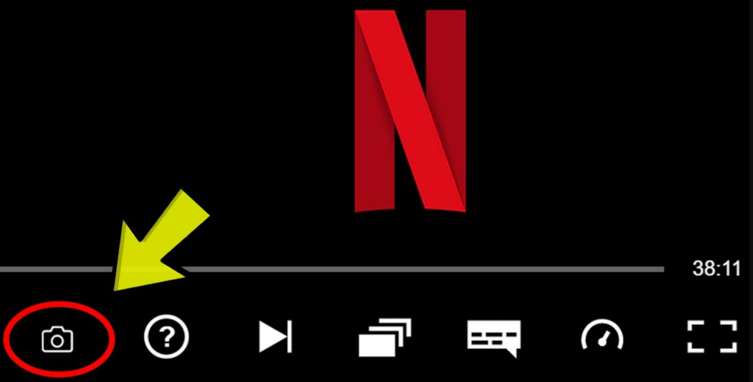
Screenshot-Problem und seine Lösungen
Die Android-Entwickler fügen ihrem Betriebssystem mit jeder neuen Version mehr Schutzfunktionen hinzu. Darüber hinaus verwenden einige Apps sichere Berechtigungen, die verhindern, dass Fotos gemacht werden. Dazu gehören Apps wie Netflix, Amazon Prime Video, Snapchat und andere bankbezogene Apps. Es gibt mehrere Möglichkeiten, wie jeder Benutzer Screenshots von diesen sicheren Apps machen kann.
Man kann das Telefon und den PC miteinander verbinden und dann ADB-Apps verwenden, um das Gerät zu duplizieren. Das ist jedoch eine langwierige Prozedur, so dass Sie am besten mit einer Computeranwendung oder einem Browser ein Foto machen sollten. Es gibt jedoch einige Lösungen, mit denen Sie Bilder aufnehmen können, während Sie auf dieser Plattform streamen. Lassen Sie uns in die Details eintauchen.
Wenn der Benutzer Netflix über den Internetbrowser seines PCs ausführt, kann er die schwarze Anzeige vermeiden, indem er die Einstellungen der Grafikkarte oder des Browsers anpasst. Sie können Apps und Erweiterungen von Drittanbietern installieren, um dieses Problem zu beseitigen.
Sehen wir uns nun an, wie Sie einen Screenshot von Netflix machen können.
Schalten Sie die Hardware-Beschleunigung aus
Die Hardware-Beschleunigung ist standardmäßig eingeschaltet. Sie kann dazu beitragen, die Gesamtleistung des Computers zu erhöhen, indem sie ein schnelleres Laden von Videos ermöglicht. Wenn Sie einen Screenshot vom Inhalt eines Netflix-Films machen möchten, sollten Sie die Funktion ausschalten und ein Screenshot-Tool wie Greenshot verwenden.
Greenshot ermöglicht es Ihnen, einen Screenshot in hoher Qualität zu erstellen. Sie müssen Greenshot nur herunterladen und installieren. Wenn Sie später die Taste ‘PrtSc’ oder die von Ihnen festgelegte Taste drücken, können Sie einen Screenshot vom Inhalt eines Netflix-Films machen.
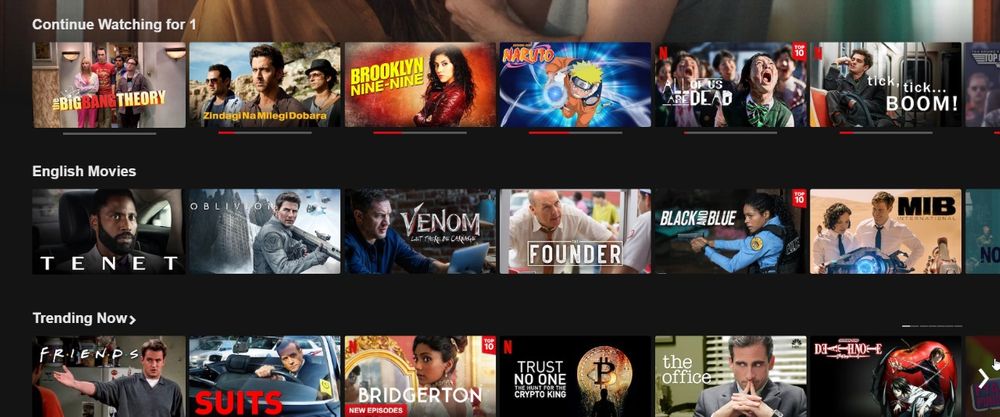
Sie müssen die Hardware-Beschleunigung in allen von Ihnen verwendeten Browsern, wie Google Chrome, Mozilla Firefox, Microsoft Edge oder anderen, deaktivieren. Sobald Sie dies getan haben, können Sie ein beliebiges Screenshot-Tool wie Greenshot verwenden, um einen Screenshot des Inhalts zu machen, ohne dass Sie Probleme mit einem schwarzen Bildschirm haben.
Erfahren Sie, wie Sie unter Windows 11 einen Screenshot erstellen können.
Deaktivieren von Adaptern
Wenn die obige Methode bei Ihnen nicht funktioniert und Sie immer noch Probleme haben, sollten Sie die Grafikkarte komplett deaktivieren. Der Grund dafür ist, dass Netflix für den Betrieb und die Sicherung der Inhalte der Website auf die Grafikkarte des PCs angewiesen ist. Um die Grafikkarte zu deaktivieren, müssen Sie die folgenden Schritte ausführen:
- Gehen Sie zu Ihrem “Start”-Symbol.
- Geben Sie die Option Geräte-Manager ein und wählen Sie sie aus.
- Doppelklicken Sie auf Anzeigeadapter, um die Optionen zu erweitern.
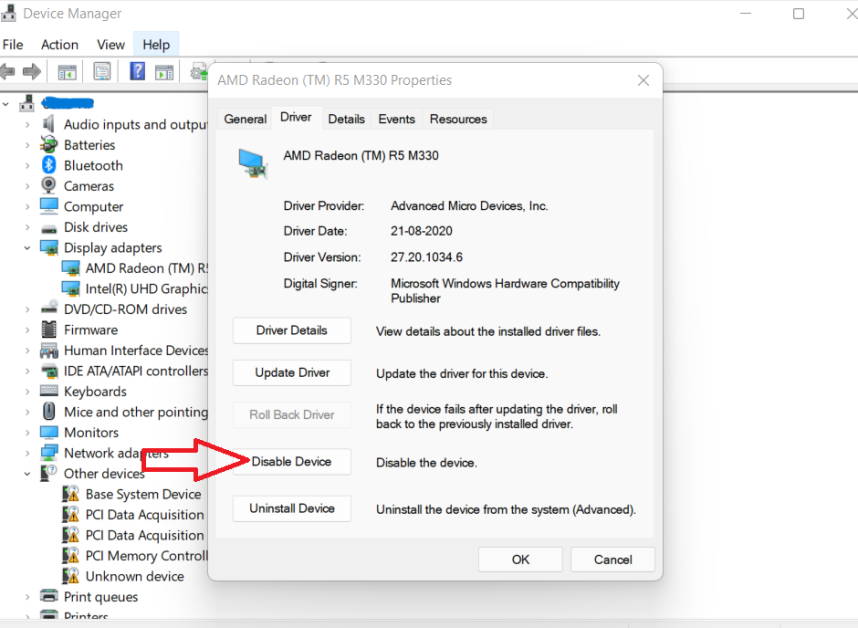
- Klicken Sie nun mit der rechten Maustaste auf die Grafikkarte und wählen Sie die Option zum Deaktivieren des Geräts.
- Klicken Sie im Popup-Fenster zur Bestätigung auf Ja.
Browser-Erweiterungen installieren
Eine weitere Alternative ist die Installation einer Browser-Erweiterung. Es gibt eine Reihe von Online-Erweiterungen, die den schwarzen Bildschirm verhindern, wenn der Benutzer eine Szene mit Netflix aufnimmt. FireShot und Video Screenshot gehören zu den bekanntesten Browsererweiterungen, die den schwarzen Bildschirm verhindern.
#1. Video-Bildschirmfoto
Mit der ErweiterungVideo Screenshot können Sie Screenshots von YouTube, Netflix, Vimeo, Amazon Prime und Videos auf den meisten anderen Websites in voller Auflösung herunterladen, ohne die Steuerelemente des Players oder die umgebende Webseite zu sehen.
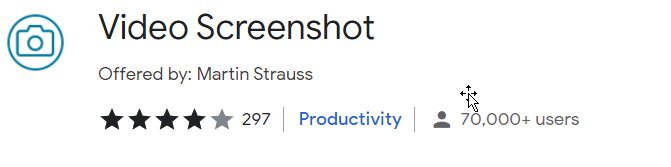
Diese Erweiterung funktioniert allerdings nur in Chrome. Nach der Installation klicken Sie auf die Schaltfläche der Erweiterung oben rechts in Chrome, um auszuwählen, auf welchen Websites Video Screenshot angezeigt werden soll. Die Erweiterung ist zunächst nur für YouTube, Netflix, Vimeo, Amazon und Hulu aktiviert.
#2. FireShot
FireShot macht komplette Screenshots von Webseiten. Der Benutzer kann den Screenshot erfassen, bearbeiten und als PDF/JPEG/GIF/PNG speichern, hochladen, drucken, an OneNote, die Zwischenablage oder per E-Mail senden. Das Programm läuft offline. Wenn ein Upgrade verfügbar ist, kann der Benutzer es direkt über das Menü aktivieren.
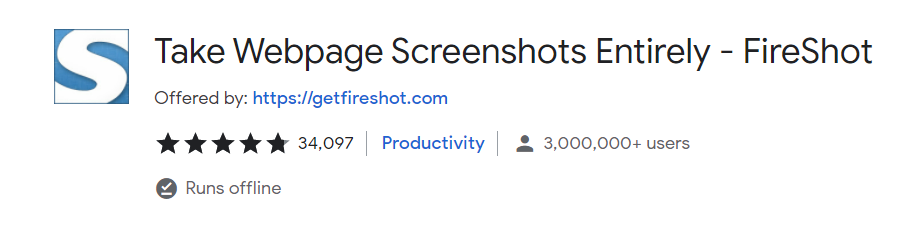
- Installieren Sie die FireShot-Erweiterung in Ihrem Browser.
- Gehen Sie zu Netflix.
- Klicken Sie auf das Erweiterungssymbol in der oberen rechten Ecke.
- Wählen Sie FireShot aus und suchen Sie es.
Verwendung der Sandbox-Anwendung
Ein Programm, das in einer Sandbox läuft, bietet der Anwendung eine separate Umgebung. Sandbox-Anwendungen führen die vom Benutzer bevorzugten Programme auf einem isolierten System aus und schränken ihre Interaktionen mit externen Quellen und anderer Software ein. Alle Änderungen, die an der Anwendung innerhalb der Sandbox vorgenommen werden, sind sicher und haben keine Auswirkungen auf die Gesamtleistung der Anwendung.
Sandboxen werden verwendet, um Anwendungen in einer Quarantäneumgebung zu testen, um zu verhindern, dass Malware Schaden anrichtet. Außerdem kann der Benutzer Anwendungen ausführen, ohne sich Gedanken darüber machen zu müssen, dass andere Anwendungen die Leistung beeinträchtigen. Eine Sandbox-Anwendung würde zum Beispiel die Nutzung der Grafikeigenschaften des Computers einschränken, die der Benutzer benötigt, um ein Standbild von Netflix aufzunehmen.

Lassen Sie uns den Prozess anhand der Sandboxie-Plus-Anwendung veranschaulichen. Es handelt sich um eine Open-Source-Anwendung, die für Windows verfügbar ist. Sie können die Anwendung über die offizielle Website herunterladen. Sehen wir uns nun an, wie Sie den Browser innerhalb einer Anwendung namens Sandbox ausführen.
- Laden Sie die Sandboxie-Plus-Anwendung herunter und installieren Sie sie.
- Starten Sie die Sandboxie-Plus-Anwendung und wählen Sie dann Sandbox.
- Navigieren Sie zu Sandbox > Default Box > Run Sandboxed > Run Web Browser.
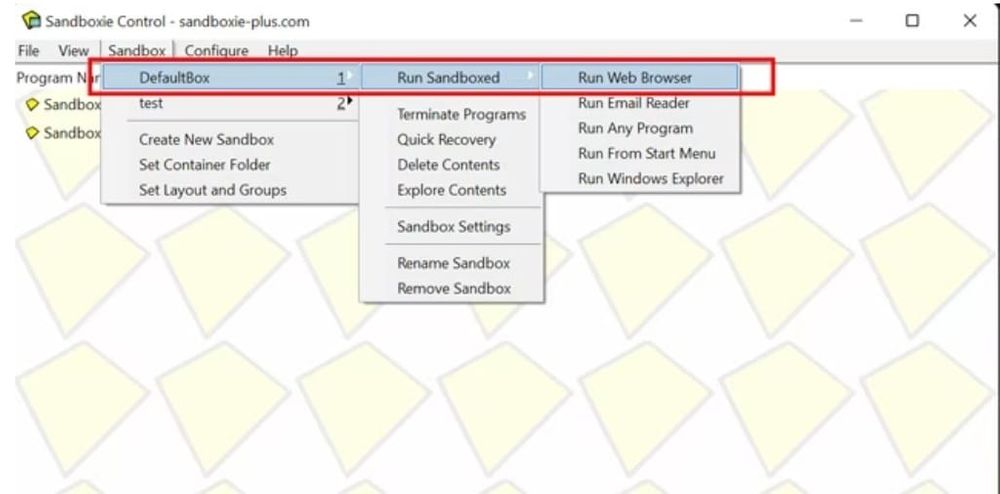
Daraufhin wird der Standardbrowser im Sandbox-Bereich geöffnet. Sie können dies an dem gelben Rahmen erkennen, der den Browser umgibt. Bewegen Sie den Mauszeiger über die Ränder des Bildschirms, um zu sehen, ob Sie den gelben Rahmen zunächst nicht finden können.

Es wird der Standardbrowser innerhalb des Sandbox-Bereichs gestartet. Sie können ihn testen, indem Sie auf den gelben Rand des Browsers achten. Klicken Sie auf die Ränder des Bildschirms, wenn Sie den gelben Rand zunächst nicht sehen können.
Halten Sie nun die “Windows-Taste Prtscn” gedrückt, um einen Screenshot zu erstellen.
Ihr Computer sollte den Screenshot erfassen und das Bild am Standardspeicherort für Screenshots speichern. Wenn Sie versuchen, einen Screenshot von Netflix zu machen, indem Sie die Tastenkombination zum Erstellen von Screenshots ohne eine Sandbox-App verwenden, sehen Sie einen unlesbaren Bildschirm. Wenn Sie den Browser jedoch in einer Sandbox ausführen, können Sie den Screenshot aufnehmen, ohne dass die Videoausgabe unterbrochen wird.
Nutzen Sie Apps von Drittanbietern
Für viele Benutzer können Anwendungen von Drittanbietern helfen, den schwarzen Bildschirm zu vermeiden, der erscheint, wenn sie Screenshots auf Netflix machen. Die am häufigsten verwendete Anwendung für diesen Zweck kann als Sandbox bezeichnet werden. Diese Anwendung reduziert die Verwendung von Systemgrafiken im Gadget. Dadurch können Sie das Screenshot-Verbot von Netflix umgehen.
Wenn Sie Mac-Benutzer sind, finden Sie hier eine Anleitung, wie Sie einen Netflix-Screenshot auf dem Mac erstellen können. Im Gegensatz zu Windows, wo Netflix das Screenshot-Tool erkennen und den Bildschirm blockieren kann, können die in macOS integrierten Screenshot-Tools schnell und problemlos Fotos von Netflix-Inhalten erstellen.

Mit der Tastenkombination Befehl-Shift 3 können Sie mit Ihrem Mac einen kompletten Screenshot erstellen und Ihre Lieblingszitate aus TV- und Filmsendungen mit Ihren Freunden teilen. Sie können sich auch die ausführliche Anleitung zum Erstellen von Screenshots auf dem Mac ansehen.
Abgesehen von diesen Methoden, wie man einen Screenshot von Netflix macht, könnte eine der besten Möglichkeiten, ein Filmfoto in den eigenen Film einzubauen, die Shotdeck-Website sein. Shotdeck ist die umfangreichste Bibliothek mit hochauflösenden Filmstills, von der sich Filmemacher inspirieren lassen können. Sie können sie für Ihre Projekte nutzen.
Die Filmstills enthalten auch Informationen über die im Film verwendeten Farbtöne, die Art der Aufnahme, das verwendete Objektiv und viele weitere technische Informationen. Shotdeck kann von Vorteil sein, wenn der Benutzer ein Filmliebhaber ist, der die Kunst des Filmemachens beherrschen möchte. Alles, was mit einem Film zu tun hat, von Regisseuren bis zu Kostümbildnern, ist auf dieser Website zu finden.
Fazit
Netflix rät Nutzern aktiv davon ab, Screenshots zu machen und Netflix von anderen Regionen aus zu nutzen. Diese Aktivitäten werden als illegal angesehen, da Sie Software für Bildschirmaufnahmen verwenden und urheberrechtlich geschützte Inhalte verbreiten können. Um urheberrechtlich geschützte Inhalte zu schützen und den Urhebern und Künstlern einen fairen Preis für ihre Werke zu zahlen, rät Netflix von jeglicher Bildschirmaufnahmefunktion ab.
Dieser Artikel beschreibt die Möglichkeit, mit einem Windows-PC, Android- oder iOS-Gerät einen Screenshot auf Netflix zu machen. Dieser Artikel wurde ausschließlich für pädagogische und nicht-kommerzielle Zwecke geschrieben.

